เชื่อมต่อและทำงานร่วมกันใน Delve
สิ่งสำคัญ: Delve จะยกเลิกในเดือนธันวาคม 2024 คุณสามารถค้นหาฟีเจอร์ที่คล้ายกันได้ในแอปอื่นๆ ของ Microsoft เมื่อต้องการทําให้การเปลี่ยนของคุณออกจาก Delve อย่างราบรื่นที่สุด เราขอแนะนําให้คุณสํารวจตัวเลือกอื่นใน Delve ใน Microsoft 365
คุณและทุกคนในองค์กรของคุณมีหน้าโปรไฟล์ของคุณเองใน Delve ใช้หน้าโปรไฟล์เพื่อค้นหา ข้อมูลเกี่ยวกับ บุคคล และ ผ่าน บุคคล และเพื่อช่วยให้ผู้อื่นค้นหาคุณพบ คุณยังสามารถเชื่อมต่อกับผู้อื่นได้โดยตรงจากหน้าโปรไฟล์ของพวกเขา
บนหน้าของคุณเอง คุณสามารถกลับไปยังเอกสารที่คุณทำงานล่าสุด ไปยังหน้าของบุคคลอื่นเพื่อดูว่าพวกเขากำลังทำอะไร และปรับปรุงข้อมูลส่วนบุคคลของคุณได้อย่างรวดเร็ว
ไปที่หน้าโปรไฟล์ของคุณ จากนั้นคลิก ฉัน ในบานหน้าต่างด้านซ้าย หรือคลิกชื่อของคุณ หรือรูปภาพที่ใดก็ได้ใน Delve
อัปเดตโปรไฟล์ของคุณเพื่อช่วยให้ผู้อื่นหาคุณเจอ
หน้าโปรไฟล์ของคุณคือที่ที่คุณสามารถอัปเดตข้อมูลที่ติดต่อของคุณและเพิ่มข้อมูลที่คุณต้องการให้ผู้อื่นทราบเกี่ยวกับคุณ เมื่อต้องการให้หน้าโปรไฟล์ของคุณมีรูปแบบเฉพาะตัว ให้อัปโหลดรูปภาพของคุณเองและเลือกพื้นหลัง
เคล็ดลับ: การใส่โครงการ ทักษะ และประวัติการศึกษาไปยังโปรไฟล์ของคุณจะเป็นประโยชน์อย่างมากต่อผู้ที่ไม่รู้จักคุณ
-
คลิก อัปเดตโปรไฟล์ เพื่อเปลี่ยนข้อมูลของคุณ หรือเพิ่มข้อมูลที่คุณต้องการให้ผู้อื่นทราบเกี่ยวกับคุณ
เรียนรู้เพิ่มเติมในดูและอัปเดตโปรไฟล์ของคุณใน Delve
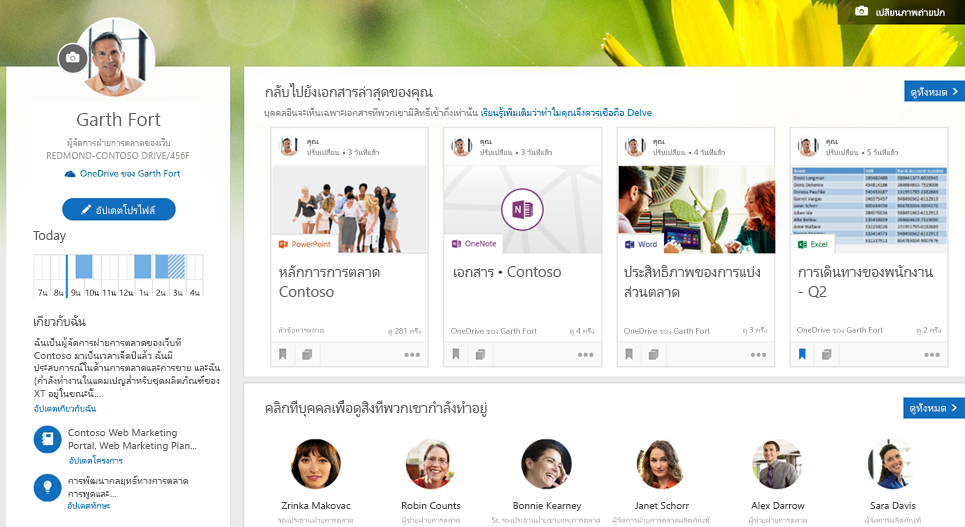
หมายเหตุ: คุณอาจไม่สามารถเปลี่ยนข้อมูลทั้งหมดในโปรไฟล์ของคุณได้ อาจมีการรวบรวมข้อมูลบางอย่าง เช่น ชื่อหรือตําแหน่งของคุณจากระบบอื่นๆ ที่แผนกไอทีหรือทรัพยากรบุคคลควบคุมอยู่ ถ้าคุณต้องการอัปเดตรายละเอียดเหล่านั้น โปรดติดต่อพวกเขาหรือผู้ดูแลระบบของคุณ
เมื่อบุคคลอื่นเยี่ยมชมหน้าของคุณ พวกเขาสามารถดูข้อมูลที่ติดต่อของคุณและเชื่อมต่อกับคุณได้โดยตรง พวกเขายังสามารถดูได้ว่าคุณกําลังทํางานกับใคร และเอกสารใดที่คุณและบุคคลรอบตัวคุณกําลังทํางานอยู่ อย่างไรก็ตาม พวกเขาจะเห็นเฉพาะเอกสารที่พวกเขามีสิทธิ์เข้าถึงอยู่แล้วเท่านั้น ไม่ใช่เอกสารส่วนตัวหรือเอกสารที่ยังไม่ได้แชร์กับพวกเขา เรียนรู้เพิ่มเติมเกี่ยวกับความเป็นส่วนตัวใน Delve
กลับไปยังเอกสารและสิ่งที่แนบมาในอีเมลล่าสุดของคุณ
ส่วนนี้จะแสดงเอกสารที่คุณได้สร้างหรือปรับเปลี่ยนล่าสุด และที่เก็บไว้ใน OneDrive สำหรับที่ทำงานหรือโรงเรียน หรือ SharePoint นอกจากนี้ คุณจะเห็นเอกสารที่คุณได้ส่งไปให้ผู้อื่นเป็นสิ่งที่แนบมาในอีเมล
-
คลิกเอกสารเพื่อเปิด หรือคลิก ดูทั้งหมด เพื่อดูเอกสารเพิ่มเติม
เมื่อคุณคลิก ดูทั้งหมด แล้ว คุณจะสามารถใช้แท็บและตัวกรองที่มุมบนขวาเพื่อจำกัดสิ่งที่คุณเห็นได้
คลิกที่บุคคลเพื่อดูงานที่พวกเขากำลังทำอยู่
ในส่วนนี้ คุณเห็นบางคนที่คุณทำงานด้วย หรือบุคคลที่คุณติดต่อด้วยในองค์กร
-
คลิกบุคคลเพื่อไปที่หน้าโปรไฟล์ของพวกเขา หรือคลิก ดูทั้งหมด เพื่อดูบุคคลอื่นๆ เพิ่มเติม
ค้นหาเอกสารจากบุคคลรอบตัวคุณ
ส่วนนี้แสดงเอกสารยอดนิยมจํานวนหนึ่งจากบุคคลรอบตัวคุณ การเลือกเอกสารจะเปลี่ยนแปลงเมื่อเวลาผ่านไป และขึ้นอยู่กับสิ่งที่บุคคลที่คุณทํางานด้วยทํางานหรืออ่าน
-
คลิกเอกสารเพื่อเปิด หรือคลิก ดูทั้งหมด เพื่อดูเอกสารเพิ่มเติม
ถ้าคุณพบสิ่งที่คุณต้องการเก็บไว้ในภายหลัง ให้เพิ่มเอกสารลงในรายการโปรดของคุณหรือลงในบอร์ด เรียนรู้เพิ่มเติมใน จัดกลุ่มและแชร์เอกสารใน Delve
ค้นหาข้อมูลเกี่ยวกับผู้อื่นผ่านผู้อื่น
-
คลิกที่ชื่อของบุคคล หรือรูปภาพที่ใดก็ได้ในDelveเพื่อไปที่หน้าโปรไฟล์ของพวกเขา
คุณยังสามารถใช้การค้นหาที่มุมซ้ายบนเพื่อค้นหาบุคคลได้ด้วยเช่นหัน
ในตอนนี้คุณสามารถค้นหาบุคคลตามทักษะโครงการการศึกษาหรือข้อมูลอื่นๆ ที่พวกเขาเพิ่มลงในโปรไฟล์ของพวกเขาได้
เมื่อคุณเยี่ยมชมหน้าโปรไฟล์ของบุคคลอื่น คุณจะเห็นข้อมูลเกี่ยวกับพวกเขาและเอกสารที่พวกเขากําลังทํางานอยู่ คุณยังเห็นบุคคลที่พวกเขากําลังติดต่อด้วย และเอกสารยอดนิยมจํานวนหนึ่งจากบุคคลรอบตัวพวกเขา
คุณจะเห็นเฉพาะเอกสารที่มีสิทธิ์เข้าถึงอยู่แล้วเท่านั้น โดยไม่เห็นเอกสารส่วนตัวหรือเอกสารที่ไม่ได้แชร์กับคุณ
หมายเหตุ: ขณะนี้การค้นหาบุคคลตามทักษะ โครงการ การศึกษา และอื่นๆ นั้นจะพร้อมใช้งานถ้าองค์กรของคุณได้เข้าร่วมโปรแกรมวางจำหน่ายครั้งแรกเท่านั้น
สื่อสารกับผู้อื่นผ่านทางหน้าโปรไฟล์ของพวกเขาใน Delve
ติดต่อบุคคลโดยตรงจากโปรไฟล์ของพวกเขาใน Delve ผ่านทางอีเมล โทรศัพท์ หรือ Skype เพื่อให้ง่ายต่อการทราบเวลาติดต่อ Delve คุณสามารถดูลักษณะของวันของบุคคลโดยการแสดงข้อมูลว่าง/ไม่ว่างจากปฏิทินของพวกเขา และถ้ามีคนไม่อยู่ Delve จะแสดงข้อความ ไม่อยู่ที่สํานักงาน ของพวกเขาด้วย
วิธีอื่นๆ ในการค้นหาข้อมูลใน Delve
คุณยังสามารถค้นหาและค้นพบข้อมูลใน Delve โดยใช้ตัวเลือกในบานหน้าต่างด้านซ้าย: ค้นหาหน้าแรกรายการโปรดบุคคล หรือ บอร์ด
-
เมื่อต้องการค้นหาบุคคล เอกสาร หรือบอร์ด เพียงแค่เริ่มพิมพ์ในกล่อง ค้นหา
คุณสามารถค้นหาบุคคลตามทักษะโครงการการศึกษา หรือข้อมูลอื่นๆ ที่พวกเขาเพิ่มลงในโปรไฟล์ของตนเองได้
-
เมื่อต้องการทราบภาพรวมปัจจุบันที่ปรับแต่งเฉพาะบุคคลของสิ่งที่คุณและบุคคลรอบตัวคุณกำลังทำอยู่ ให้เลือกหน้าแรกโฮมเพจของคุณจะแสดงเอกสารที่คุณอาจสนใจมากที่สุดในขณะนี้ Delve รู้ได้อย่างไรว่าอะไรเกี่ยวข้องกับฉัน
-
เมื่อต้องการกลับไปยังบอร์ดและเอกสารโปรดของคุณ ให้คลิก รายการโปรด
เมื่อใดก็ตามที่คุณเห็นเอกสารใน Delve ที่คุณต้องการบันทึกไว้อ่านในภายหลัง ให้คลิกบุ๊กมาร์กที่มุมซ้ายล่างของบัตรเพื่อเพิ่มบุ๊กมาร์กลงในรายการโปรดของคุณ คุณและผู้อื่นยังสามารถสร้างบอร์ดเพื่อรวบรวมเอกสารที่เกี่ยวข้อง คุณจะเห็นบอร์ดทั้งหมดที่คุณเพิ่มเอกสารหรือเพิ่มในรายการโปรด บนหน้ารายการโปรด รายการ บอร์ด ในบานหน้าต่างด้านซ้ายจะแสดงบอร์ดล่าสุดของคุณ เรียนรู้เพิ่มเติมใน จัดกลุ่มและแชร์เอกสารใน Delve
ฉันควรจะเห็นชนิดเนื้อหาใดใน Delve
คุณสามารถดูชนิดเนื้อหาต่างๆ ได้ใน Delve แต่คุณจะเห็นเฉพาะเนื้อหาที่คุณมีสิทธิ์เข้าถึงเท่านั้น
|
ชนิดเนื้อหาที่สนับสนุน |
เนื้อหามาจากที่ใด |
|---|---|
|
เอกสาร Office (Word, PowerPoint, Excel), ไฟล์ Pdf, ส่วนต่างๆ จาก OneNote, เนื้อหาจากไซต์ SharePoint (เช่น งานและเพจต่างๆ), รูปภาพ (เช่น ไฟล์ jpg และ png) และอื่นๆ อีกมาก |
เอกสารที่เก็บไว้ใน OneDrive สำหรับที่ทำงานหรือโรงเรียน หรือ SharePoint ใน Microsoft 365 บนหน้าเอกสารของคุณ หรือบนหน้าของบุคคลอื่น คุณสามารถใช้ตัวกรองชนิดไฟล์ที่มุมขวาบนของหน้าเอกสารเพื่อจํากัดส่วนที่เลือกได้ เมื่อต้องการดูชนิดไฟล์ทั่วไป เช่น Word, Excel และ PowerPoint ให้เลือก ชนิดไฟล์ทั่วไป เมื่อต้องการดูเอกสารชนิดใดชนิดหนึ่งโดยเฉพาะ เช่น PDF ให้เลือกชนิดไฟล์จากรายการ |
|
สิ่งที่แนบมาในอีเมล |
เอกสารที่แชร์เป็นสิ่งที่แนบมาในอีเมลจะแสดงใน Delve สำหรับบุคลที่อยู่ในการสนทนาทางอีเมล บนหน้าของคุณเอง คุณจะเห็นสิ่งที่แนบมาที่คุณได้ส่งไปให้ผู้อื่นในอีเมล บุคคลอื่นจะเห็นเอกสารที่คุณแชร์กับพวกเขาเป็นสิ่งที่แนบมา เมื่อต้องการค้นหาเอกสารที่บุคคลอื่นส่งถึงคุณเป็นสิ่งที่แนบมา ไปที่หน้าของพวกเขาใน Delve
|
|
วิดีโอ |
วิดีโอที่ได้อัปโหลดไปยังพอร์ทัลวิดีโอ Microsoft 365 |
เนื้อหาในโฟลเดอร์เดสก์ท็อปของฉันจะแสดงขึ้นใน Delve หรือไม่
เฉพาะเมื่อคุณรวมโฟลเดอร์เดสก์ท็อปของคุณไว้ใน OneDrive สำหรับที่ทำงานหรือโรงเรียน เท่านั้น จากนั้นคุณจะได้รับประโยชน์จาก OneDrive สำหรับที่ทำงานหรือโรงเรียน และซิงค์เนื้อหาของคุณและพร้อมใช้งานจากทุกที่อย่างปลอดภัย และคุณสามารถค้นหาและแชร์เนื้อหานี้ได้ใน Delve ผู้อื่นจะยังคงเห็นเฉพาะเอกสารที่พวกเขามีสิทธิ์เข้าถึงแล้วเท่านั้น
ผู้ร่วมงานของฉันบอกว่าเธอพบการนำเสนอที่ยอดเยี่ยมนี้ แต่ฉันไม่สามารถค้นหาได้ใน Delve ของฉัน
สิ่งที่คุณเห็นใน Delve ได้รับการปรับให้เป็นส่วนตัวสําหรับคุณ ถ้าคุณไม่เห็นเอกสารเดียวกันกับผู้ร่วมงานของคุณ อาจเป็นเพราะคุณไม่มีสิทธิ์เข้าถึงเอกสารนั้น หรือมีจุดติดต่อระหว่างคุณกับเอกสารไม่เพียงพอที่จะให้เอกสารปรากฏขึ้น คุณอาจสามารถค้นหาเอกสารในหน้าผู้ร่วมงานของคุณหรือโดยการค้นหาเอกสารนั้น
Delve ของฉัน (เกือบ) ว่างเปล่า ฉันจะทำอะไรได้บ้าง
ตรวจสอบให้แน่ใจว่าคุณทำตามคำแนะนำใน เก็บเอกสารในตำแหน่งที่ Delve สามารถเข้าถึงได้
ยิ่งคุณและผู้ร่วมงานของคุณทำงานร่วมกันมากขึ้นเท่าใด ไม่ว่าจะด้วยการดู แก้ไข หรือแชร์เอกสารของกันและกัน Delve ก็จะยิ่งมีประโยชน์กับพวกคุณมากขึ้นเท่านั้น
ดูเพิ่มเติม
เอกสารของฉันใน Delve ปลอดภัยหรือไม่










